Erinevad värvilahendused võivad pildile anda täiesti uue sõnumi ning oluliselt muuta kujutise meeleolu. Ideaalse tooni leidmine, mis sobib nii inimeste kui ka pildimaterjalidega, ei ole alati lihtne. Selles õpetuses seletad, kuidas Photoshopis tõhusat morfimise töövoogu rakendada, et luua harmooniline värvigamma. See juhend on eriti kasulik, kui soovid rakendada erinevaid toone erinevatele näopooledele.
Peamised järeldused
- Seadistustaseme kasutamine võimaldab paindlikku värvide kujundamist.
- Täidetud meetodid mängivad värvitoonide kohandamisel otsustavat rolli.
- Kasutades gradiente, saad jagada erinevaid värvimeeleolu, et saavutada morfimise efekti.
Samm-sammult juhend
Alusta oma pildi valimisega ja avage see Photoshopis. Veendu, et inimeste näod pildil oleksid selgelt nähtavad, kuna soovid värvida nende näopoole kursusi erinevalt.
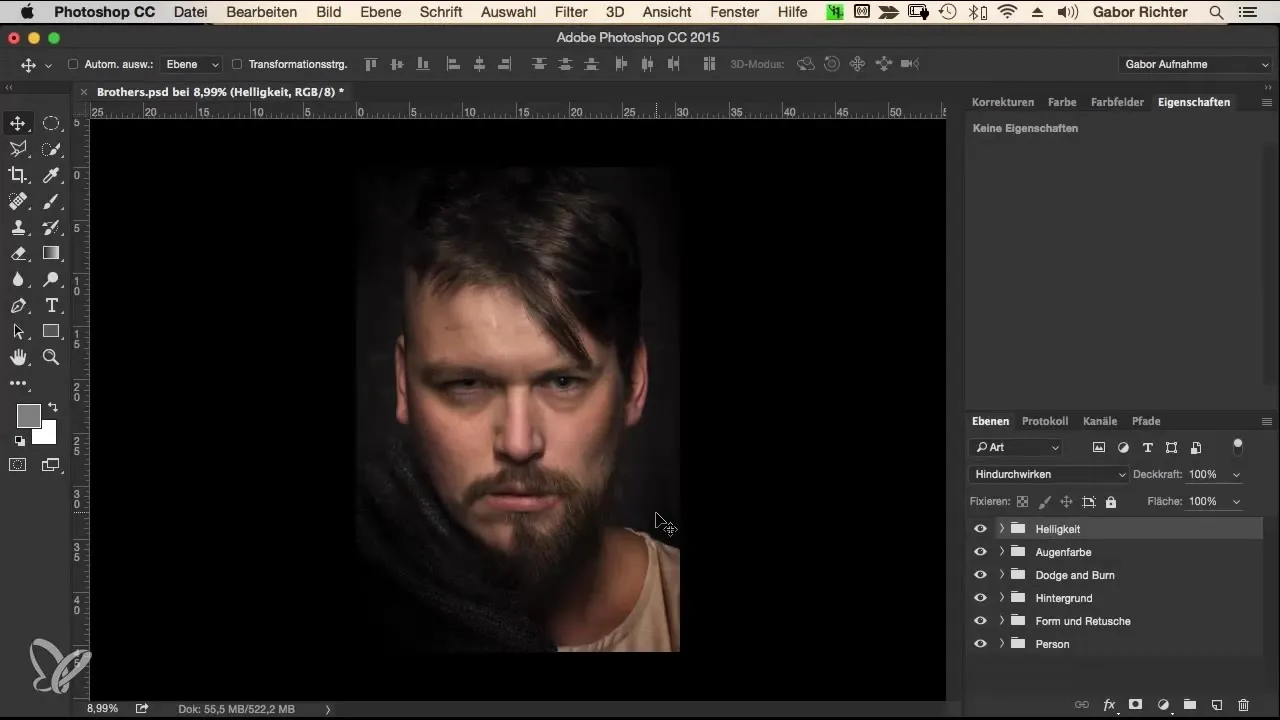
Esialgu analüüsi algpilti. Kui vaatad mõlemat isikut, võid märgata, et paljusid pruuni toone on palju. Juuksed, nahk ja riided on erinevates pruunides toonides.
Kuna soovid heleduse suurendamiseks ja kvaliteedi tõstmiseks pilti, otsustad tekitada sooja pruunika tooni. Selleks loobu uut seade taset. Valige menüüst „Värvipind”.
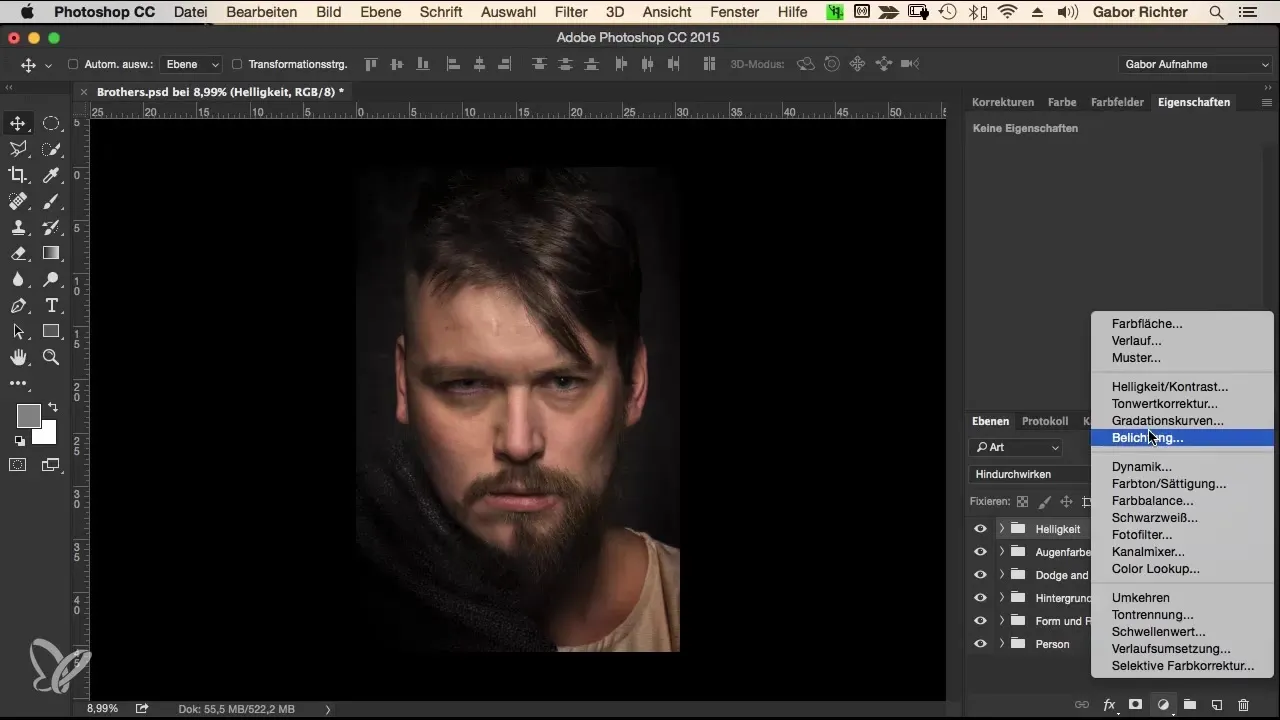
Sa saad nüüd seada mis tahes värvi. Alusta punasest ja kinnita valik. Esialgu võib tulemus tunduda mitteoptimalsena ja tekitada ülemäära punase tooni. Selle parandamiseks vähenda värvide läbipaistvust.
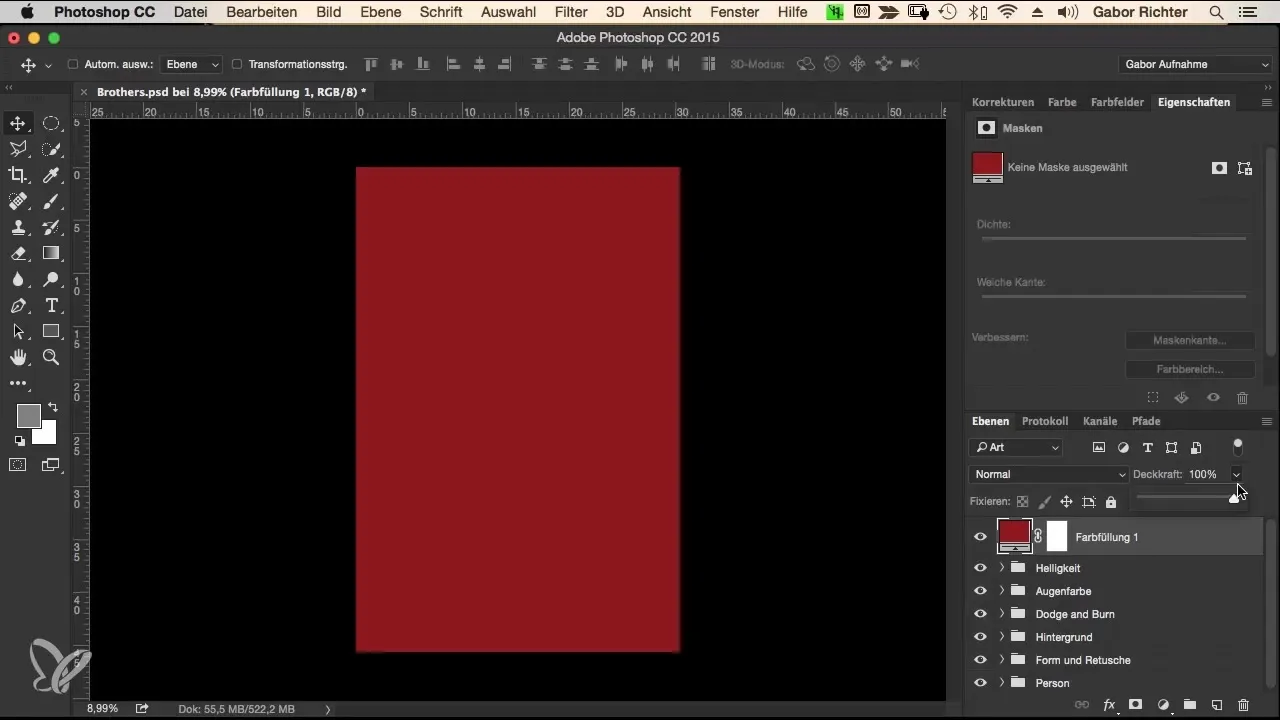
Rääkstata läbilaskvuse vähendamisest, proovi täidise meetodit „Pehme valgus”. See meetod võimaldab värvilahenduse palju subtilsemalt integreerida. Seadke läbipaistvus umbes 25%-ni, tagades, et punane jääb taustal, kuid ei tundu ülepingutatuna.
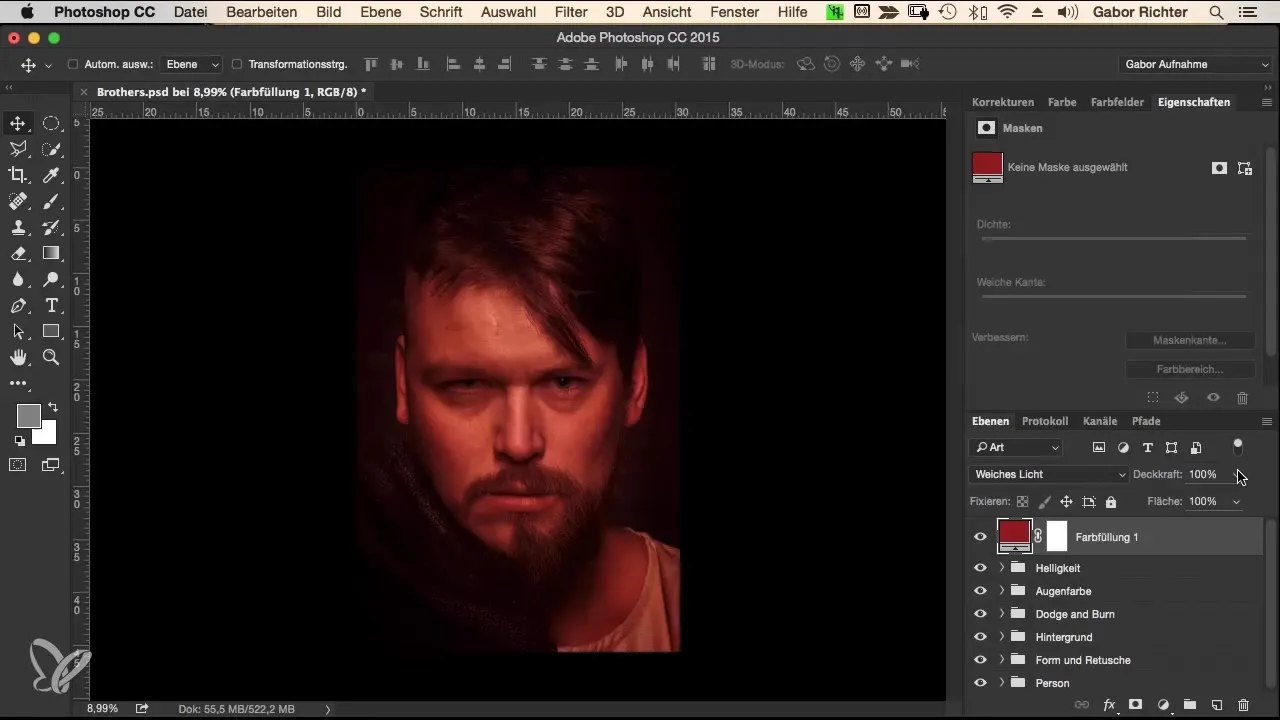
Kui punane toon ei meeldi, on sul alati võimalus värvi muuta. Mine tagasi värvipinna seadistusse ja katseta, kuni suudad luua jaheda, rohelise meeleolu. See on hetk, mil saad soovitud apelsini toone tuua ja lisada need oma üldpildile.
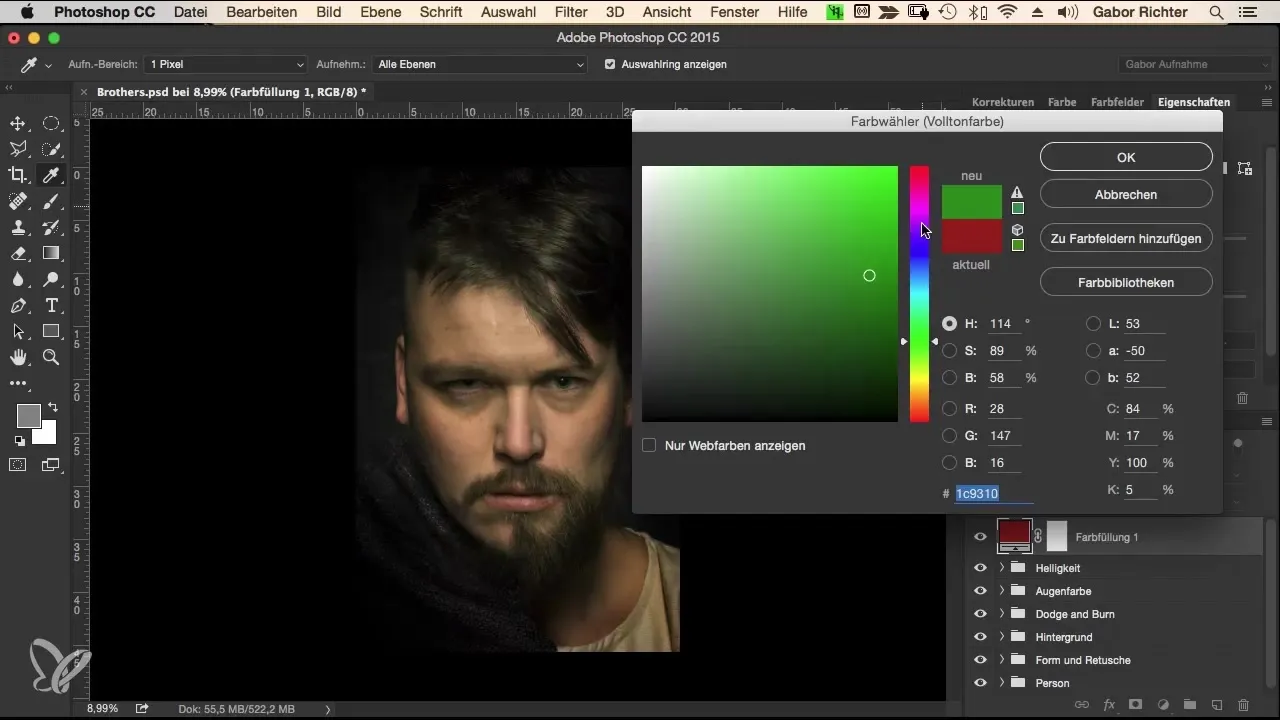
Nüüd, kui oled leidnud soovitud pruunika tooni, soovid pilti edasi kohandada. Üks huvitav võimalus on näo jagamine. Su eesmärk on anda vasakule näopoolele jahedam ja paremale soojem välimus.
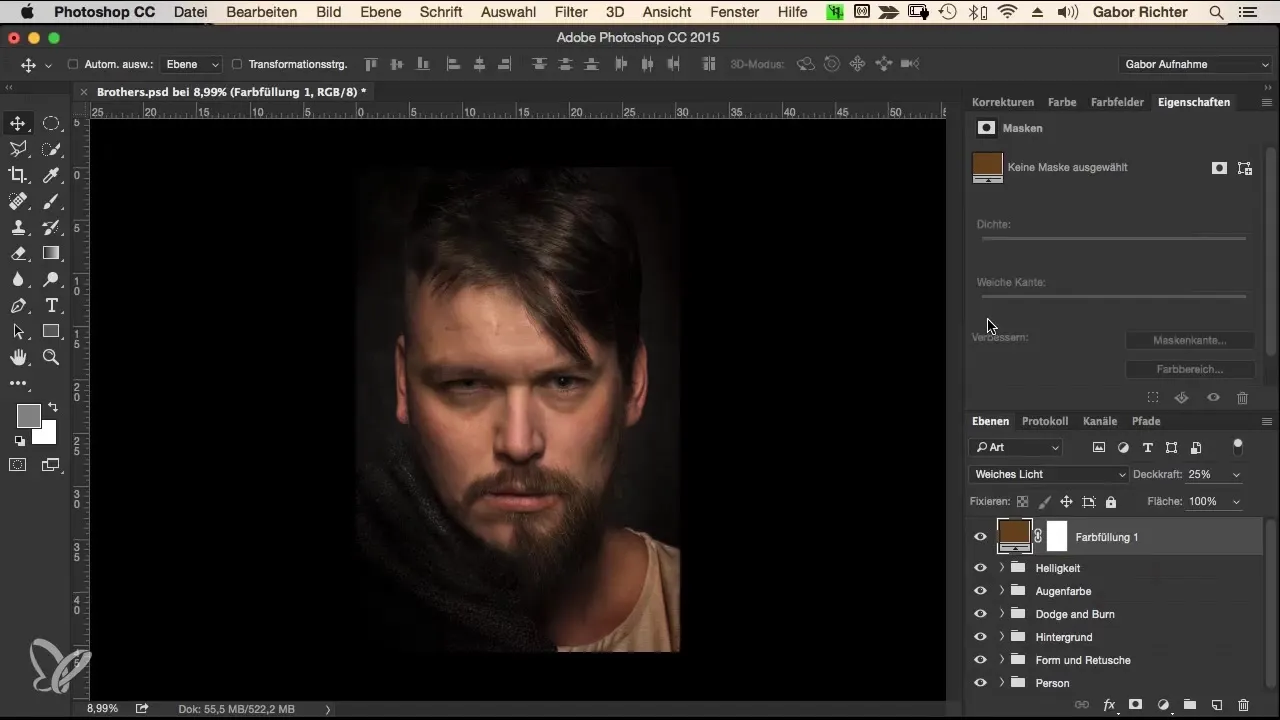
Sellega saavutamiseks lisad gradiendi. Valige uuesti seadistustaseme ja seejärel „Gradient”. Kuna standard gradient jookseb alt üles, pead seda nurka kohandama. Aseta gradient nii, et see jookseks vasakult paremale.
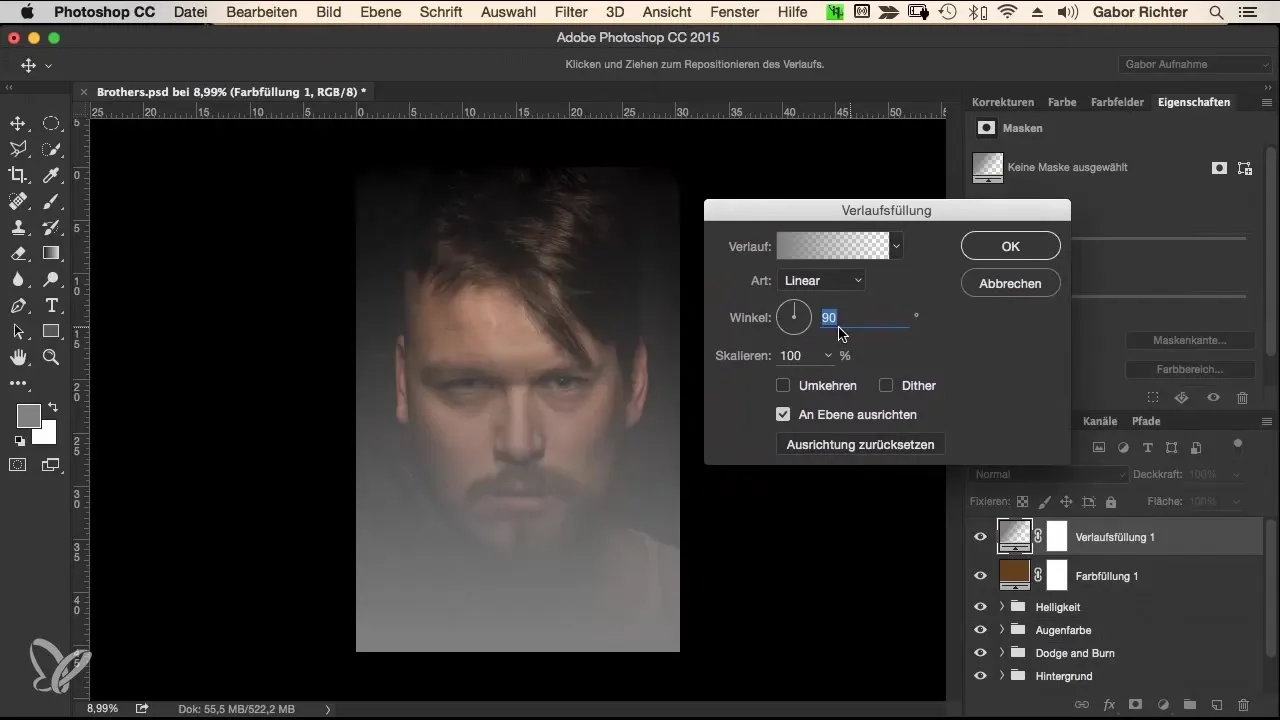
Vasakul pool vali sinine toon. See peaks olema tasakaalus heleduse ja tumeduse vahel. Paremal pool vali soojem toon, ideaaljuhul punane. Veendu, et ka see ei oleks liiga hele ega liiga tumed, et saavutada hea üldpilt.
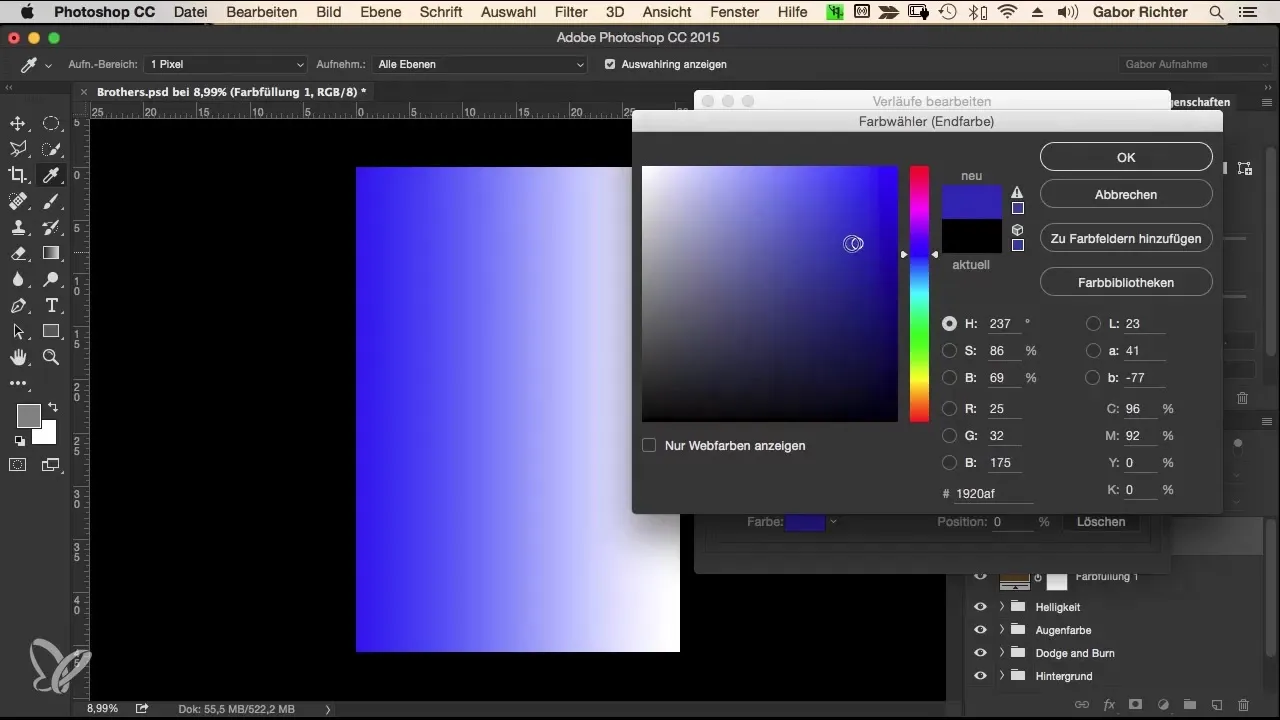
Kinnita oma valik ja vähenda gradiendi läbipaistvust. Selle asemel, et vähendada läbipaistvust otse, mängi täidise meetodiga „Värv” või sarnasega, et leida soovitud tasakaal. Umbes 10% väärtus võib sageli avaldada suurt mõju.
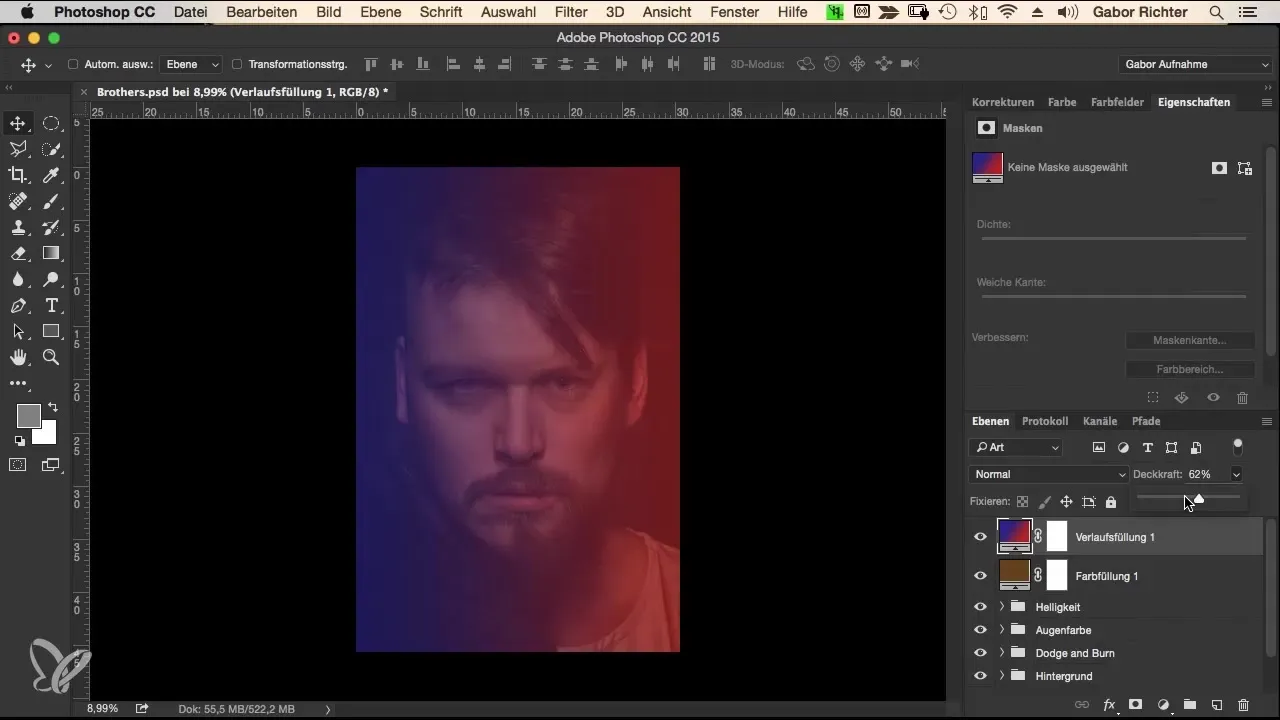
Nüüd, kui oled mõlema värvilahenduse seadistused teinud, tõsta mõlemad seade tasemed gruppi ja nimega näiteks „Värvilahendus”. Nii hoiad ülevaate ja saad hiljem kohandusi teha, kui midagi ei meeldi.
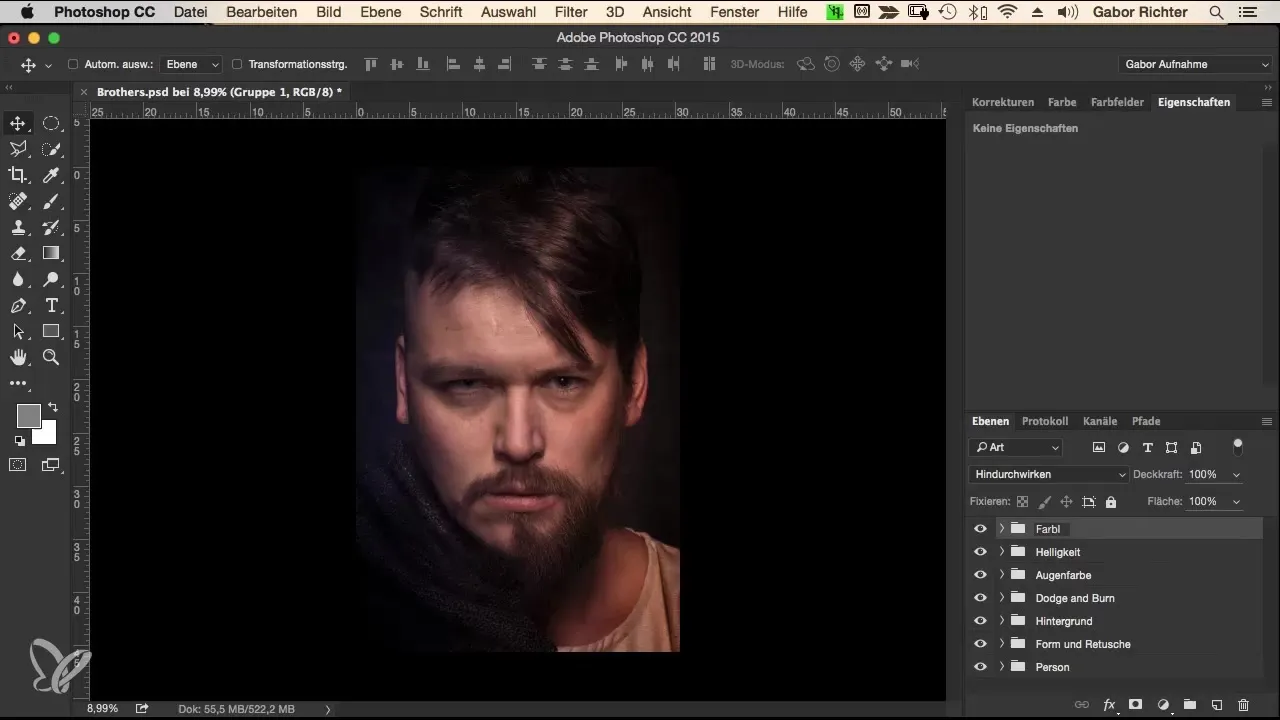
Kui märkad hiljem, et valitud värvid ei ole optimaalsed, saad neid igal ajal kohandada - see on suur eelis seadistustasemetega töötamisel Photoshopis. Lihtsalt vali kiht, mida soovid muuta, ja proovi teisi värvi variante.
Kui oled lõpliku värvilahendusega kindel, lõpetage seanss, salvestades oma muudatused.
Kokkuvõte – Värvilahendus Photoshopis – samm-sammult juhend morfimise tööprotsessile
Rakendades meetodeid nagu seadistustasemed, täidise meetodid ja gradiendid, saad luua muljetavaldavaid värvilahendusi. Katseta ja naudi erinevate värvimeeleolude proovima, et tuunida oma portreesid ja anda neile ainulaadne iseloom.
Korduma kippuvad küsimused
Kuidas luua seadistustaseme Photoshopis?Klikka menüüs „Kihid” ja vali „Uus seadistustase”, et saavutada erinevaid värvilahendusi.
Millist täidise meetodit peaksin kasutama peenteks muudatusteks?„Pehme valgus” on tõhus täidise meetod värvi muutuste harmooniliseks lisamiseks.
Kas ma saan värvilahendusi hiljem muuta?Jah, saad alati tagasi minna seadistustaseme juurde ja värvi kohandada.
Kuidas saate gradiendi seada?Vali seadistustaseme „Gradient” ja kohanda nurka omadustes, et viia see vasakult paremale.
Kas peaksin värvi valimisel rohkem tähelepanu pöörama sooja või külma tooni?See sõltub soovitud efektist; katseta mõlemaga, et saavutada parim efekt.


